Μετάφραση Google
ΑΥΤΗ Η ΥΠΗΡΕΣΙΑ ΜΠΟΡΕΙ ΝΑ ΠΕΡΙΕΧΕΙ ΜΕΤΑΦΡΑΣΕΙΣ ΠΟΥ ΠΑΡΕΧΟΝΤΑΙ ΑΠΟ ΤΗΝ GOOGLE. Η GOOGLE ΑΠΟΠΟΙΕΙΤΑΙ ΚΑΘΕ ΕΓΓΥΗΣΗ ΠΟΥ ΣΧΕΤΙΖΕΤΑΙ ΜΕ ΤΙΣ ΜΕΤΑΦΡΑΣΕΙΣ, ΡΗΤΗ Ή ΣΙΩΠΗΡΗ, ΣΥΜΠΕΡΙΛΑΜΒΑΝΟΜΕΝΩΝ ΕΝΔΕΙΚΤΙΚΑ ΟΠΟΙΩΝΔΗΠΟΤΕ ΕΓΓΥΗΣΕΩΝ ΑΚΡΙΒΕΙΑΣ, ΑΞΙΟΠΙΣΤΙΑΣ ΚΑΙ ΟΠΟΙΩΝΔΗΠΟΤΕ ΣΥΝΕΠΑΓΟΜΕΝΩΝ ΕΓΓΥΗΣΕΩΝ ΕΜΠΟΡΕΥΣΙΜΟΤΗΤΑΣ, ΚΑΤΑΛΛΗΛΟΤΗΤΑΣ ΓΙΑ ΣΥΓΚΕΚΡΙΜΕΝΟ ΣΚΟΠΟ ΚΑΙ ΜΗ ΠΑΡΑΒΑΣΗΣ.
Οι οδηγοί αναφοράς της Nikon Corporation (παρακάτω, «Nikon») έχουν μεταφραστεί για τη διευκόλυνσή σας χρησιμοποιώντας λογισμικό μετάφρασης που παρέχεται από τη Μετάφραση Google. Έχουν καταβληθεί εύλογες προσπάθειες για την παροχή ακριβούς μετάφρασης, ωστόσο, καμία αυτόματη μετάφραση δεν είναι τέλεια ούτε προορίζεται να αντικαταστήσει τους ανθρώπους μεταφραστές. Οι μεταφράσεις παρέχονται ως υπηρεσία στους χρήστες των οδηγών αναφοράς της Nikon, και παρέχονται «ως έχει». Δεν παρέχεται καμία εγγύηση οποιουδήποτε είδους, ρητή ή σιωπηρή, ως προς την ακρίβεια, την αξιοπιστία ή την ορθότητα των μεταφράσεων που γίνονται από τα αγγλικά σε οποιαδήποτε άλλη γλώσσα. Κάποια περιεχόμενα (όπως εικόνες, βίντεο, Flash κλπ.) μπορεί να μη μεταφράζονται με ακρίβεια εξαιτίας των περιορισμών του λογισμικού μετάφρασης.
Το επίσημο κείμενο είναι η αγγλική έκδοση των οδηγών αναφοράς. Τυχόν αποκλίσεις ή διαφορές που δημιουργούνται στη μετάφραση δεν είναι δεσμευτικές και δεν έχουν καμία νομική επίπτωση για σκοπούς συμμόρφωσης ή επιβολής. Εάν προκύψουν ερωτήσεις σε σχέση με την ακρίβεια των πληροφοριών που περιέχονται στους μεταφρασμένους οδηγούς αναφοράς, ανατρέξτε στην αγγλική έκδοση η οποία είναι η επίσημη έκδοση των οδηγών.
Σύνδεση στον υπολογιστή
Κουμπί G U F μενού δικτύου
Συνδεθείτε σε υπολογιστές μέσω Ethernet ή ασύρματου LAN.
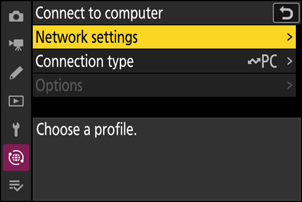
Ρυθμίσεις δικτύου
Προσθήκη προφίλ δικτύου κάμερας. Αυτό το στοιχείο μπορεί επίσης να χρησιμοποιηθεί για να επιλέξετε από τα υπάρχοντα προφίλ δικτύου.
Δημιουργία Προφίλ
Δημιουργήστε νέα προφίλ δικτύου ( 0 Απευθείας ασύρματη σύνδεση σε υπολογιστή ( Λειτουργία σημείου πρόσβασης Wi-Fi ) , Σύνδεση σε υπάρχον δίκτυο ( Λειτουργία σταθμού Wi-Fi ) , Σύνδεση σε υπολογιστές μέσω Ethernet ).
- Εάν υπάρχουν ήδη περισσότερα από ένα προφίλ, μπορείτε να πατήσετε J για να επιλέξετε ένα προφίλ και να συνδεθείτε στο επιλεγμένο δίκτυο.
- Για να επεξεργαστείτε ένα υπάρχον προφίλ, επισημάνετε το και πατήστε 2 .
| Επιλογή | Περιγραφή |
|---|---|
| [ Γενικά ] |
|
| [ Ασύρματο ] | Εμφάνιση ρυθμίσεων σύνδεσης για σύνδεση σε ασύρματα δίκτυα.
|
| [ TCP/IP ] | Προσαρμόστε τις ρυθμίσεις TCP/IP για τα προφίλ δικτύου σε λειτουργία σταθμού Wi-Fi . Απαιτείται διεύθυνση IP.
|
Αντιγραφή προς/από Κάρτα
Κοινή χρήση προφίλ δικτύου.
- Εάν έχουν τοποθετηθεί δύο κάρτες μνήμης, τα προφίλ θα αντιγραφούν από και προς την κάρτα στην υποδοχή που έχει επιλεγεί για το [ Primary slot Selection ] στο μενού λήψης φωτογραφιών.
| Επιλογή | Περιγραφή |
|---|---|
| [ Αντιγραφή προφίλ από κάρτα ] | Αντιγράψτε προφίλ από τον ριζικό κατάλογο της κάρτας μνήμης στη λίστα προφίλ της κάμερας. |
| [ Αντιγραφή προφίλ σε κάρτα ] | Αντιγράψτε προφίλ από την κάμερα στην κάρτα μνήμης. Επισημάνετε ένα προφίλ και πατήστε J για να το αντιγράψετε στην κάρτα μνήμης.
|
Τερματισμός τρέχουσας σύνδεσης
Τερματίστε τη σύνδεση με το τρέχον δίκτυο.
Τύπος σύνδεσης
Επιλέξτε έναν τρόπο λειτουργίας για χρήση όταν η κάμερα είναι συνδεδεμένη σε δίκτυο.
| Επιλογή | Περιγραφή |
|---|---|
| [ Μεταφορά εικόνας ] | Μεταφορτώστε φωτογραφίες σε υπολογιστή κατά τη λήψη ή ανεβάστε υπάρχουσες φωτογραφίες από την κάρτα μνήμης της κάμερας. |
| [ Έλεγχος κάμερας ] | Χρησιμοποιήστε το λογισμικό NX Tether για να ελέγξετε την κάμερα και να τραβήξετε φωτογραφίες από απόσταση από υπολογιστή. |
Επιλογές
Προσαρμόστε τις ρυθμίσεις μεταφόρτωσης.
Αυτόματη μεταφόρτωση
Επιλέξτε [ ON ] για να επισημάνετε νέες φωτογραφίες για μεταφόρτωση καθώς λαμβάνονται.
- Η μεταφόρτωση ξεκινά μόνο μετά την εγγραφή της φωτογραφίας στην κάρτα μνήμης. Βεβαιωθείτε ότι έχετε τοποθετήσει κάρτα μνήμης στην κάμερα.
- Τα βίντεο δεν ανεβαίνουν αυτόματα. Αντίθετα, πρέπει να μεταφορτωθούν από την οθόνη αναπαραγωγής ( 0 Επιλογή φωτογραφιών για αποστολή ).
Διαγραφή μετά τη μεταφόρτωση
Επιλέξτε [ ON ] για να διαγράψετε αυτόματα φωτογραφίες από την κάρτα μνήμης της κάμερας μόλις ολοκληρωθεί η αποστολή.
- Τα αρχεία που έχουν επισημανθεί για μεταφορά πριν επιλέξετε [ ON ] δεν διαγράφονται.
- Η διαγραφή μπορεί να ανασταλεί κατά τη διάρκεια ορισμένων λειτουργιών της κάμερας.
Μεταφόρτωση RAW + JPEG ως
Κατά τη μεταφόρτωση εικόνων RAW + JPEG , επιλέξτε εάν θα ανεβάσετε και τα αρχεία NEF ( RAW ) και JPEG ή μόνο το αντίγραφο NEF ( RAW ) ή JPEG . Μπορούν να επιλεγούν ξεχωριστές επιλογές για τα [ Overflow/backup ] και [ RAW main - JPEG secondary ].
- Η επιλογή που έχει επιλεγεί για το [ Overflow/backup ] τίθεται σε ισχύ τόσο κατά την αυτόματη όσο και κατά τη χειροκίνητη μεταφόρτωση.
- Η επιλογή που έχει επιλεγεί για [ RAW main - JPEG secondary ] ισχύει μόνο κατά την αυτόματη μεταφόρτωση.
Μεταφόρτωση RAW + HEIF As
Κατά τη μεταφόρτωση εικόνων RAW + HEIF, επιλέξτε εάν θα ανεβάσετε και τα αρχεία NEF ( RAW ) και HEIF ή μόνο το αντίγραφο NEF ( RAW ) ή HEIF. Μπορούν να επιλεγούν ξεχωριστές επιλογές για το [ Overflow/backup ] και το [ RAW main - HEIF secondary ].
- Η επιλογή που έχει επιλεγεί για το [ Overflow/backup ] τίθεται σε ισχύ τόσο κατά την αυτόματη όσο και κατά τη χειροκίνητη μεταφόρτωση.
- Η επιλογή που έχει επιλεγεί για [ RAW main - HEIF secondary ] ισχύει μόνο κατά την αυτόματη μεταφόρτωση.
Επιλογή υποδοχής JPEG + JPEG
Επιλέξτε μια υποδοχή πηγής για αυτόματη μεταφόρτωση κατά τη λήψη φωτογραφιών με το [ JPEG main - JPEG secondary ] επιλεγμένο για το [ Secondary slot function ] στο μενού λήψης φωτογραφιών.
Επιλογή κουλοχέρη HEIF + HEIF
Επιλέξτε μια υποδοχή πηγής για αυτόματη μεταφόρτωση κατά τη λήψη φωτογραφιών με το [ HEIF main - HEIF secondary ] επιλεγμένο για [ Λειτουργία δευτερεύουσας υποδοχής ] στο μενού λήψης φωτογραφιών.
Μεταφόρτωση βίντεο RAW ως
Κατά τη μεταφόρτωση βίντεο που έχουν τραβηχτεί με [ N‑ RAW 12 bit (NEV) ] ή [ ProRes RAW HQ 12 bit (MOV) ] επιλεγμένα για [ Τύπος αρχείου βίντεο ] στο μενού εγγραφής βίντεο, επιλέξτε αν θα ανεβάσετε τόσο το RAW όσο και το MP4 αρχεία ή μόνο το αντίγραφο MP4.
Μεταφόρτωση φακέλου
Επισημάνετε όλες τις φωτογραφίες σε έναν επιλεγμένο φάκελο για μεταφόρτωση. Η σήμανση θα εφαρμοστεί σε όλες τις φωτογραφίες, ανεξάρτητα από το αν έχουν ανέβει στο παρελθόν.
- Τα βίντεο δεν θα επισημαίνονται για μεταφόρτωση. Αντίθετα, πρέπει να μεταφορτωθούν από την οθόνη αναπαραγωγής.
Αποεπιλογή όλων?
Καταργήστε τη σήμανση μεταφόρτωσης από όλες τις εικόνες. Η μεταφόρτωση εικόνων με το εικονίδιο "uploading" θα τερματιστεί αμέσως.

